win10模拟键盘怎么调出来 如何在win10上打开虚拟键盘
时间:2023-11-08 来源:互联网 浏览量:
win10模拟键盘怎么调出来,在现代科技的高速发展下,计算机已成为人们生活中不可或缺的一部分,有时候我们可能会遇到一些特殊的情况,无法使用物理键盘进行操作。比如当我们的键盘出现故障或者我们需要在触摸屏设备上进行输入时。这时Win10的虚拟键盘便成为了我们的好帮手。虚拟键盘是一种软件模拟的键盘,可以通过屏幕上的触摸或者鼠标来进行操作。如何在Win10上打开虚拟键盘呢?接下来我们将一起来探索这个问题。
操作方法:
1.操作一:打开电脑,在电脑任务栏的任意空白处。鼠标右击,操作如下。
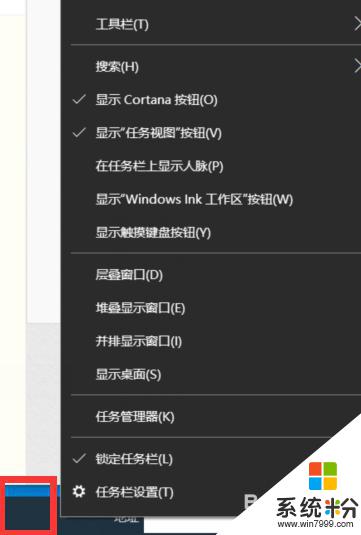
2.操作二:在出来的任务选项卡中,找到【显示触摸键盘按钮】鼠标点击进入。操作如下。
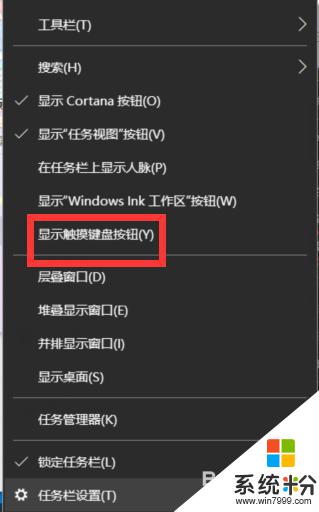
3.操作三:点击进入后就可以通过鼠标或者是触摸屏进行输入,如图所示。
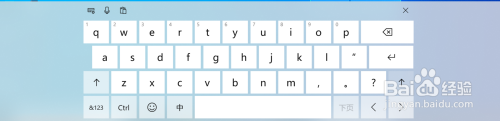
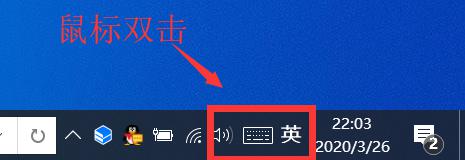
以上就是如何调出win10模拟键盘的全部内容,如果你遇到了这种问题,不妨按照本文介绍的方法来解决,希望这篇文章能对你有所帮助。
我要分享:
相关教程
win10系统教程推荐
- 1 电脑快捷搜索键是哪个 win10搜索功能的快捷键是什么
- 2 win10系统老是卡死 win10电脑突然卡死怎么办
- 3 w10怎么进入bios界面快捷键 开机按什么键可以进入win10的bios
- 4电脑桌面图标变大怎么恢复正常 WIN10桌面图标突然变大了怎么办
- 5电脑简繁体转换快捷键 Win10自带输入法简繁体切换快捷键修改方法
- 6电脑怎么修复dns Win10 DNS设置异常怎么修复
- 7windows10激活wifi Win10如何连接wifi上网
- 8windows10儿童模式 Win10电脑的儿童模式设置步骤
- 9电脑定时开关机在哪里取消 win10怎么取消定时关机
- 10可以放在电脑桌面的备忘录 win10如何在桌面上放置备忘录
win10系统热门教程
- 1 win10怎么查看和保存用户帐户信息
- 2 win10操作中心蓝牙不见了该怎么办?
- 3 Win10专业版密钥永久激活
- 4windows10激活wifi Win10如何连接wifi上网
- 5win10系统怎样关闭Smartscreen筛选器使其不会屏蔽更多应用下载? win10系统关闭Smartscreen筛选器使其不会屏蔽更多应用下载的方法
- 6盗版系统升级Win10黑屏怎么解决? 盗版系统升级Win10黑屏怎么处理?
- 7win10移动热点自动关闭该怎么办?win10热点自动关闭的处理方法!
- 8电脑桌面上的控制面板可以删除吗 win10如何在桌面上添加控制面板图标
- 9win10输入法切换不了是怎么回事?
- 10Win10系统任务栏的图标居中的方法 Win10系统任务栏的图标如何设置才能居中
最新win10教程
- 1 桌面文件放在d盘 Win10系统电脑怎么将所有桌面文件都保存到D盘
- 2 管理员账户怎么登陆 Win10系统如何登录管理员账户
- 3 电脑盖上后黑屏不能唤醒怎么办 win10黑屏睡眠后无法唤醒怎么办
- 4电脑上如何查看显卡配置 win10怎么查看电脑显卡配置
- 5电脑的网络在哪里打开 Win10网络发现设置在哪里
- 6怎么卸载电脑上的五笔输入法 Win10怎么关闭五笔输入法
- 7苹果笔记本做了win10系统,怎样恢复原系统 苹果电脑装了windows系统怎么办
- 8电脑快捷搜索键是哪个 win10搜索功能的快捷键是什么
- 9win10 锁屏 壁纸 win10锁屏壁纸设置技巧
- 10win10系统老是卡死 win10电脑突然卡死怎么办
